Tabla de Contenido
![]() Sobre el autor
Sobre el autor
![]() Artículos Relacionados
Artículos Relacionados
-
-
-
-
Descripción de la recuperación de datos del disco duro EFS
"Tengo una partición de disco duro de 160 GB, se utiliza utilizada como el álbum de fotos en mi PC para almacenar todas las fotos de mi vida, he llevado casi 2 años guardando fotos ahí y la tengo cifrada para evitar problemas de pérdida de datos, recién actualicé mi computadora a Windows 10, y se me ha pedido la contraseña para la partición del disco duro EFS, entonces quería saber si puedo acceder a mis fotos y restaurarlas desde el disco duro cifrado es que tengo ganas de moverlas a mi nuevo disco duro externo."
Si tiene un problema similar y no sabe cómo acceder a un disco duro encriptado o la partición EFS del PC, ¡no se moleste! A continuación, encontrará las soluciones posibles para recuperar datos de disco duro cifrado.
¿Intenta desbloquear disco duro para resolver un problema de instalación de Windows? Vaya a la página vinculada.
1. Descifrar el disco duro EFS (cifrado) con certificados
Aquí hay dos maneras de desencriptar disco duro en el sistema operativo Windows y una manera de descifrar Mac OS.
Desencriptar disco duro de Windows - Opción uno
Si tiene un certificado para la partición cifrada (EFS) del disco duro, puede acceder a los datos del disco duro con facilidad. A continuación se detallan los pasos para descifrar la partición EFS (cifrada) del disco duro en Windows 10/8/7:
Paso 1. Haga clic en Inicio > escriba certmgr.msc y presione Aceptar
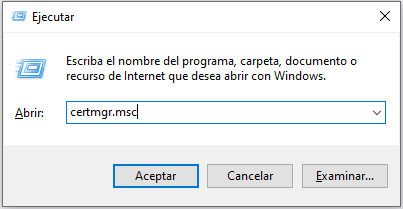
Paso 2. Abra el Administrador de certificados > Haga clic en la carpeta Personal en el panel izquierdo
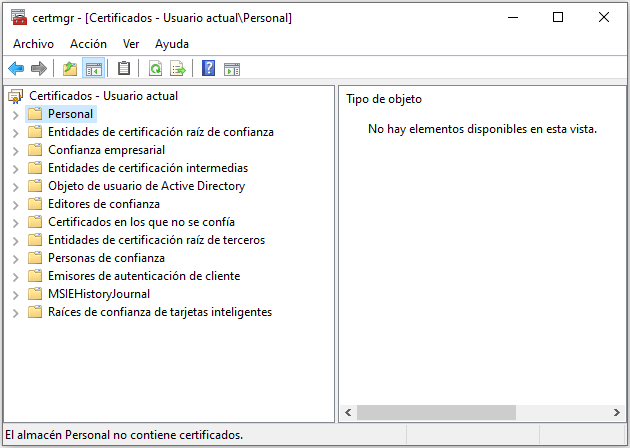
Paso 3. Seleccione Acción > Todas las tareas > Importar y siga el asistente de importación de certificados
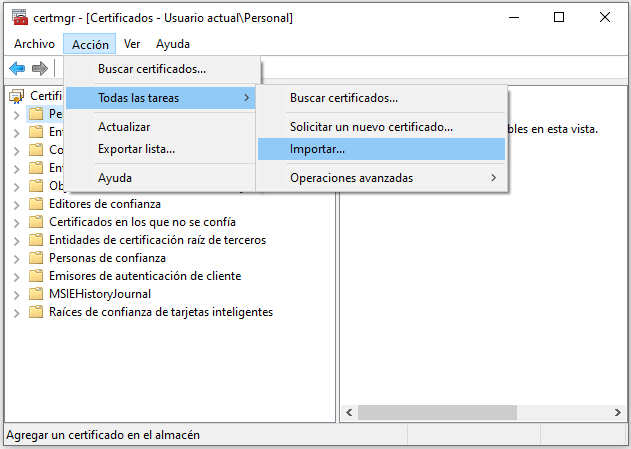
- Siga las instrucciones en pantalla y descifre el disco duro con el certificado, luego podrá obtener todos sus datos almacenados en él y transferirlos a su nuevo dispositivo de almacenamiento.
Si no tiene ningún certificado o contraseña para descifrar la partición del disco duro EFS (encriptada) en el sistema operativo Windows, puede seguir el otro método siguiente.
Desencriptar disco duro de Windows - Opción dos
Introduzca: Diskpart en la barra de búsqueda > lista de discos (debería detectar el disco duro encriptado por el tamaño, tome nota del número que aparece junto a éste) > seleccionar el disco x ( x es el número del paso anterior ) > limpiar > crear partición primaria > seleccionar la partición 1 > activar > formatear fs=ntfs quick /override > salir.
Por ejemplo:
lista de discos
seleccionar el disco 1
limpiar
crear partición primaria
seleccionar la partición 1
activar
formatear fs=ntfs quick /override
salir
Desencriptar disco duro del Mac
Abra el Terminal y pega: sudo chflags 0 /Volumes/* y pulsa Intro > introduzca su contraseña de administrador y pulsa Intro > escriba: sudo chmod a+rx /Volumes/* y pulsa Intro > escriba: killall Finder y pulsa Intro.
Una vez realizados todos estos pasos, podrá desencriptar disco duro de su Mac.
Si ha olvidado la contraseña, puede seguir los siguientes pasos para borrar y descifrar el disco duro del Mac:
1. Ejecute el Terminal e introduzca: diskutil cs y retorno alto.
2. El Terminal arrojará un resultado compuesto por códigos jerarquizados. En el código copie el código alfanumérico que está al lado de Logical Volume Group.
3. Escriba: diskutil cs delete XXXX____YYYY___ZZZZ___XYZ y pulse Entrar.
2. Restaurar los datos de la partición del disco duro descifrado con el software de recuperación de datos
Después de desencriptar disco duro, podrá abrir y utilizar los datos guardados en la partición del disco duro previamente encriptada. Si todavía no puede acceder a esos datos guardados, relájese y deje que el software profesional de recuperación de datos le ayude.
Software profesional alternativo de recuperación de EFS - EaseUS Data Recovery Wizard puede ayudarle a acceder a todos los datos guardados en la partición descifrada del disco duro que fue cifrada anteriormente. Tiene una versión para Windows y otra para Mac. Por lo tanto, descargue la versión adecuada según sus necesidades.
Tasa de Recuperación 99,7%
Calificación de Trustpilot 4,4
Su disco duro (HDD) puede ser interno o externo. Si se trata de un disco duro externo, debe conectarlo correctamente a su computadora con un cable adecuado, y aparecerá en la sección "Unidades externas" cuando ejecute EaseUS Data Recovery Wizard. Si HDD se ha perdido debido a un formateo rápido, ocultar o eliminar, vaya a "Partición Perdida".
Aquí está el proceso estándar para recuperar datos de un HDD:
Paso 1. Seleccione su HDD (de acuerdo con su letra de unidad o etiqueta de partición) como la ubicación de destino y haga clic en el botón Buscar datos perdidos.

Paso 2. El proceso de escaneo generalmente toma tiempo para terminarse, pero permite suspender el proceso a la mitad una vez que encuentre los archivos perdidos que quiera recuperar, esto es una de las ventajas competitivas del software de recuperación de datos de EaseUS. Claro, es mejor esperar hasta que termine todo el proceso de escaneo.

Paso 3. Cuando finaliza todo el proceso de escaneo, puede buscar lo que desee por varias maneras que se detallan en la siguiente captura. Por último marque la casilla de aquellos archivos que quiera recuperar y luego haga clic en el botón Recuperar, en el último paso debería elegir un lugar diferente al HDD original para guardar los archivos recuperados para evitar el riesgo de sobrescribir los datos.

Después de restaurar los datos de la partición encriptada del disco duro, puede reformatearla en NTFS y hacerla reutilizable y legible de nuevo.
Tasa de Recuperación 99,7%
Calificación de Trustpilot 4,4
- 1. Desformatear la unidad
- 2. Reparar el RAID, el disco RAW o el sistema operativo
- 3. Recuperar la partición perdida (la que no puede ser recuperada por el software)
Sobre el autor
Con un interés en la redacción y la tecnología informática, Luna eligió trabajar como editora en EaseUS. Es una profesional de la recuperación de datos, restauración y copia de seguridad. Luna seguirá escribiendo y ayudándole a la gente a solucionar sus problemas.
Artículos Relacionados
-
Solucionar problema de que el disco duro Toshiba no funciona
![Luna]() Luna
2024/01/16
Luna
2024/01/16 -
¿Cómo recuperar datos en disco duro de Toshiba?
![Luna]() Luna
2023/08/24
Luna
2023/08/24
-
Programa para Reparar Disco Duro Gratis en Español | Guía de paso a paso
![Pedro]() Pedro
2023/08/23
Pedro
2023/08/23 -
[Solucionado] Disco duro no muestra archivos pero ocupa espacio
![Luna]() Luna
2023/12/01
Luna
2023/12/01
